La sección Cuenta es donde puede actualizar la información de su cuenta, el acuerdo de licencia, administrar proveedores preferidos, aplicar el modo seguro del cliente y cerrar sesión. ¿Qué te gustaría hacer?
Configuración
Configuración básica
La sección Configuración básica le permite actualizar su perfil y configuración de inicio de sesión, así como cambiar su contraseña, administrar su información de contacto, direcciones e información de redes sociales. También puede establecer la configuración de notificaciones ESP+.
Configuración de la empresa
Las secciones Configuración de la empresa le permiten administrar la marca de su empresa y la información de la cuenta ASI, así como actualizar la información de contacto de su empresa. También en el área Configuración de la empresa, tiene la capacidad de administrar los usuarios dentro de su empresa. En el área Administrar usuario, puede asignar licencias ESP+ disponibles, agregar o quitar usuarios y asignar o anular la asignación de permisos específicos para sus empleados.
Administrador de integraciones
En la sección Credenciales de socio del Administrador de integraciones, puede administrar sus credenciales con varios proveedores que pueden aceptar pedidos directamente a través de ESP+.
Gestión de ventas
La sección Gestión de ventas le permite establecer valores predeterminados para múltiples aspectos del proceso de pedido. Estas secciones incluyen:
- Privacidad de la actividad
Cuando un usuario crea una empresa, proyecto, tarea, contacto o colección, puede elegir la visibilidad de ese elemento. Esta configuración determina qué visibilidad se selecciona de forma predeterminada cuando un usuario crea un nuevo elemento. - Seguimiento de pedidos y presentaciones
Esta sección le permite establecer tareas automatizadas, tareas comunes y crear resoluciones de productos personalizadas. - Valores predeterminados de creación de pedidos
Establezca valores predeterminados para los números de documento inicial, la configuración de PDF, los permisos de pedido y los estados personalizados. - Impuesto sobre las ventas
Cree una dirección para cada estado / provincia donde realice negocios y deba declarar impuestos sobre las ventas. - Plantillas de correo electrónico y mensajes
Establezca valores predeterminados de configuración de correo electrónico.
Acuerdo de licencia
El Acuerdo de licencia se abrirá en una nueva ventana para que pueda revisarlo en cualquier momento.
Lista de proveedores preferidos
El área Proveedor preferido le permite asignar a proveedores específicos un rango personalizado. Una vez que a un proveedor se le asigna un rango, cualquier resultado de búsqueda de productos de proveedores preferidos se mostrará antes que los resultados de proveedores no preferidos.
Modo seguro para clientes
El interruptor Modo seguro del cliente le permite mostrar u ocultar información de proveedores y costos netos en la página de resultados del producto. Por ejemplo, si está utilizando ESP+ frente a un cliente y usa el control deslizante para activar el modo seguro del cliente, su cliente aún podrá ver información detallada del producto y precios de lista sugeridos, pero no podrá ver ninguna información de proveedor o costo neto.
Localización
La localización le permite establecer el mercado y la moneda predeterminados. Desde la barra de herramientas principal, haga clic en la opción Cuenta y luego seleccione Localización.
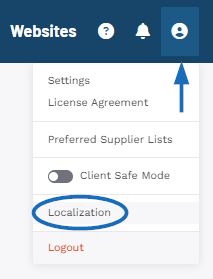
En la sección Localización, puedes usar el menú desplegable Mercados para mostrar productos según el país al que se pueden enviar. Al seleccionar Todos, se mostrarán los productos que se pueden enviar tanto a Canadá como a los Estados Unidos. También en esta sección, use el menú desplegable en la sección Moneda para seleccionar qué moneda debe ser la predeterminada en su ESP +.
Haga clic en Guardar cuando en cada sección haya hecho su selección.
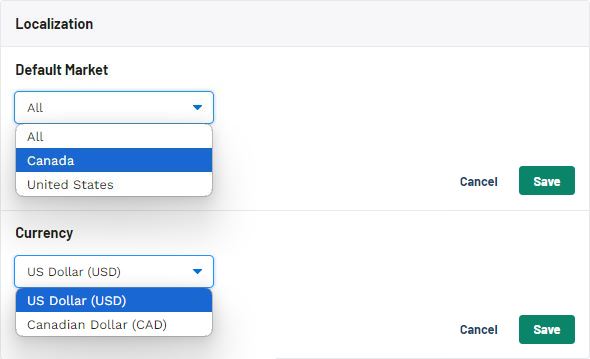
Si elige usar "Todos" como mercado predeterminado, los resultados del producto contendrán los artículos en precios de EE. UU. y Canadá. Ese precio se convertirá y se mostrará en la moneda predeterminada, por lo que querrá asegurarse de que la tasa de conversión de moneda se actualice automáticamente. La conversión de moneda se encuentra en la sección Configuración de la empresa - Información de la empresa.
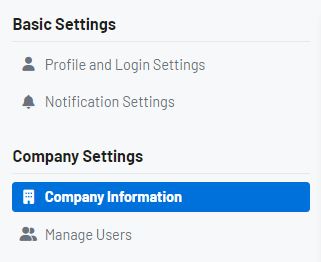
Desplázate hacia abajo hasta la sección Tasa de conversión de moneda. Haga clic en el enlace Editar y habilite la opción "Actualizar automáticamente la tasa de conversión". Haga clic en Guardar cuando haya terminado.
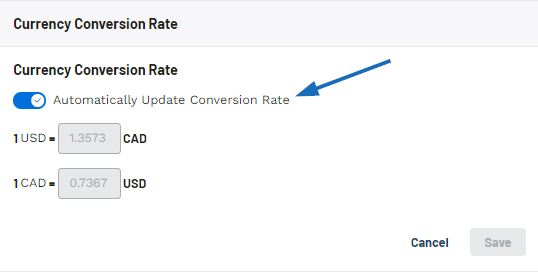
¿Puedo establecer mis propias tasas de conversión?
Sí, puede desactivar el control deslizante e introducir tasas de conversión personalizadas. Las tasas de conversión también se pueden establecer en el nivel de pedido haciendo clic en la opción Cambiar tasa de conversión en el Resumen de la documentación del pedido.
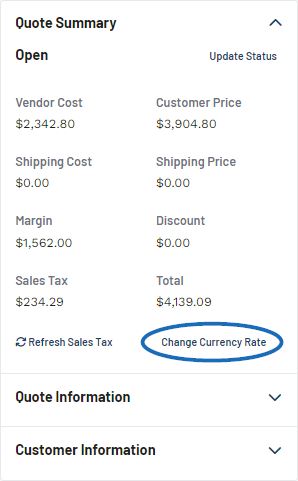
Además, si elige ingresar tasas de conversión personalizadas, hay dos cosas clave que debe tener en cuenta:
- La gestión y actualización de la tasa de conversión es un proceso manual.
- La responsabilidad de garantizar que la información precisa recaiga en usted como propietario del negocio. La información de conversión es un proceso manual.
Cerrar sesión
Haga clic en esta opción para cerrar sesión en ESP+


